Hogyan engedélyezheted az Ozeki SMS Gateway-t a Kaspersky-ben
Ez a rövid útmutató segít eligazodni a szükséges beállítások között, hogy biztosítsd, az Ozeki SMS Gateway telepítője ki legyen zárva a Kaspersky védelmi intézkedéseiből. Megtanulod, hogyan kezelheted a Kaspersky kivételeket, lépésről lépésre megtudod, hogyan engedélyezheted a telepítőt a Kaspersky-ben, és végül telepítheted az SMS Gateway-t. Akár kezdő, akár tapasztalt felhasználó vagy, ez az útmutató világos és tömör utasításokat nyújt a beállítás hatékony elvégzéséhez.
Mi az az antivírus?
Az antivírus egy olyan szoftverprogram, amely arra szolgál, hogy észlelje, megakadályozza és eltávolítsa a kártékony szoftvereket, más néven malware-t a számítógépes rendszerekről. A működése során a számítógépen található fájlokat és programokat vizsgálja, és összehasonlítja azokat az ismert kártevő aláírásokkal vagy viselkedési mintákkal. Ha egyezést talál, az antivírus vagy karanténba helyezi a fájlt, vagy eltávolítja, vagy figyelmezteti a felhasználót további intézkedésre.
Hogyan engedélyezheted az Ozeki SMS Gateway-t a Kaspersky-ben (Gyors lépések)
Az Ozeki SMS Gateway engedélyezése a Kaspersky-ben
- Telepítsd a Kaspersky-t
- Töltsd le az Ozeki SMS Gateway telepítőjét
- Csomagold ki az SMS Gateway telepítő zip mappáját
- Nyisd meg a Kaspersky Kivételek és műveletek az objektum észlelése beállításait
- Válaszd a Kivételek kezelése lehetőséget
- Adj hozzá új kivételt
- Állítsd be az SMS Gateway telepítő elérési útját
- Válaszd a "Kizárás minden védelmi komponensből" lehetőséget
- Mentsd a beállításokat
- Csomagold ki újra az SMS Gateway telepítő zip mappáját
- Futtasd a telepítőt
Hogyan töltsd le és telepítsd a Kaspersky Free-t (Videó útmutató)
A következő videó bemutatja, hogyan töltheted le és telepítheted a Kaspersky Free-t. A videó rövid és könnyen követhető, mindössze néhány percet vesz igénybe. Kezdetben a Windows asztal elérését, egy webböngésző megnyitását és a Kaspersky Free letöltési oldalának keresését mutatja be. Ezután bemutatja a letöltési és telepítési folyamatot, végül pedig bejelentkezést egy meglévő Kaspersky fiókba és a Kaspersky fő felületének bemutatását. A videó nagyszerű, mert világosan és tömören mutatja be az összes szükséges lépést. Látni fogod, milyen egyszerű a Kaspersky Free beállítása.
Hogyan töltsd le a Kaspersky-t
A Kaspersky letöltéséhez keress rá a "Kaspersky free download" kifejezésre a böngésződben, majd keresd meg és nyisd meg a Kaspersky letöltési oldalát, ahogyan az az 1. ábra URL sávján látható. Kattints a jobb oldalon található 'Letöltés' gombra. A Kaspersky egy antivírus alkalmazás, amely alapvető vírusvédelemmel látja el a Windows rendszereket.
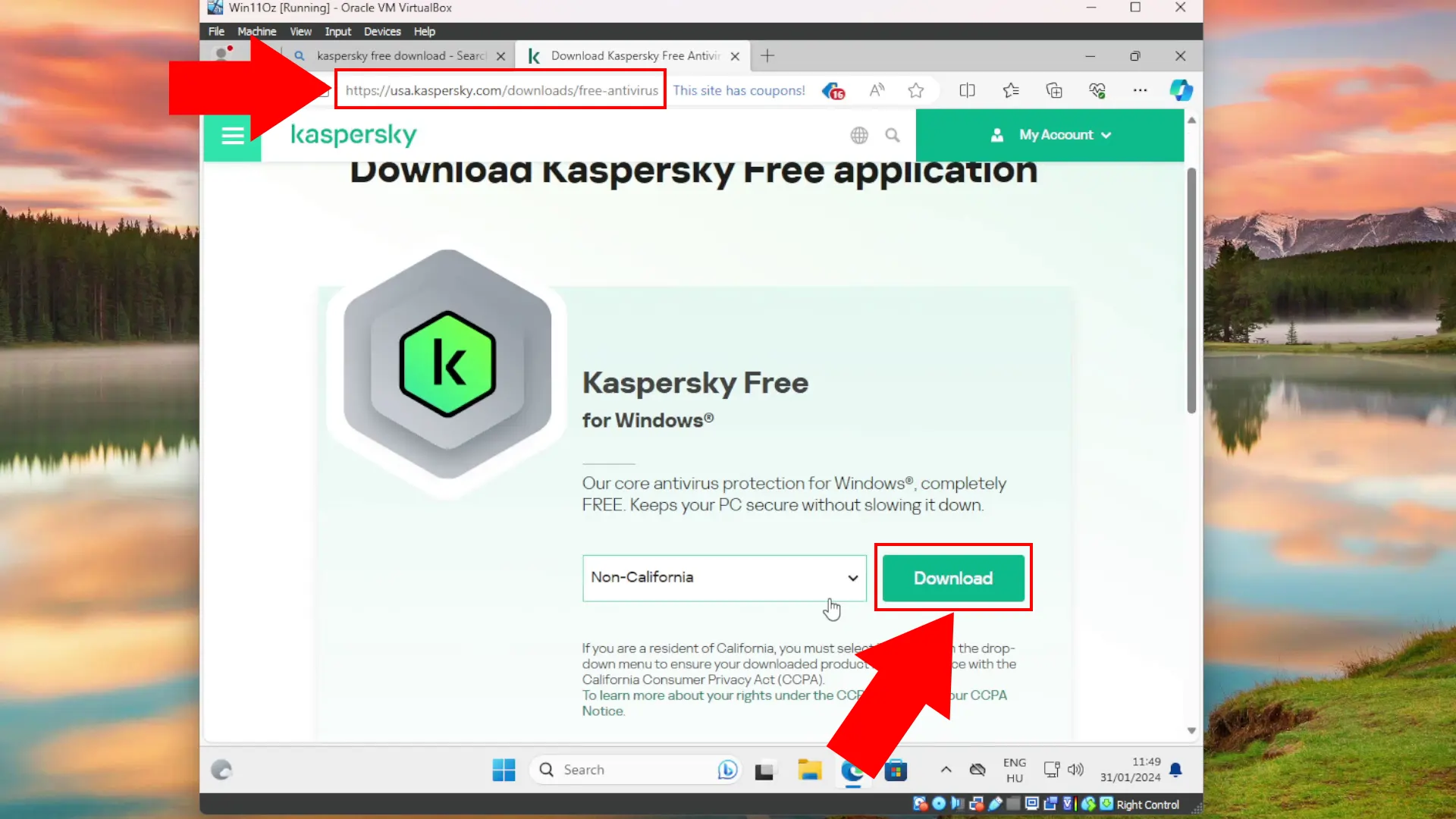
Hogyan indítsd el a telepítést
Miután a letöltés befejeződött, navigálj a böngésződ letöltések szekciójába, amely általában a jobb felső sarokban található, egy lefelé mutató nyíl jelzéssel. Itt találod a Kaspersky telepítőfájlját. Indítsd el a Kaspersky telepítőt a 'Fájl megnyitása' gombra kattintva, ahogyan az a 2. ábrán látható.
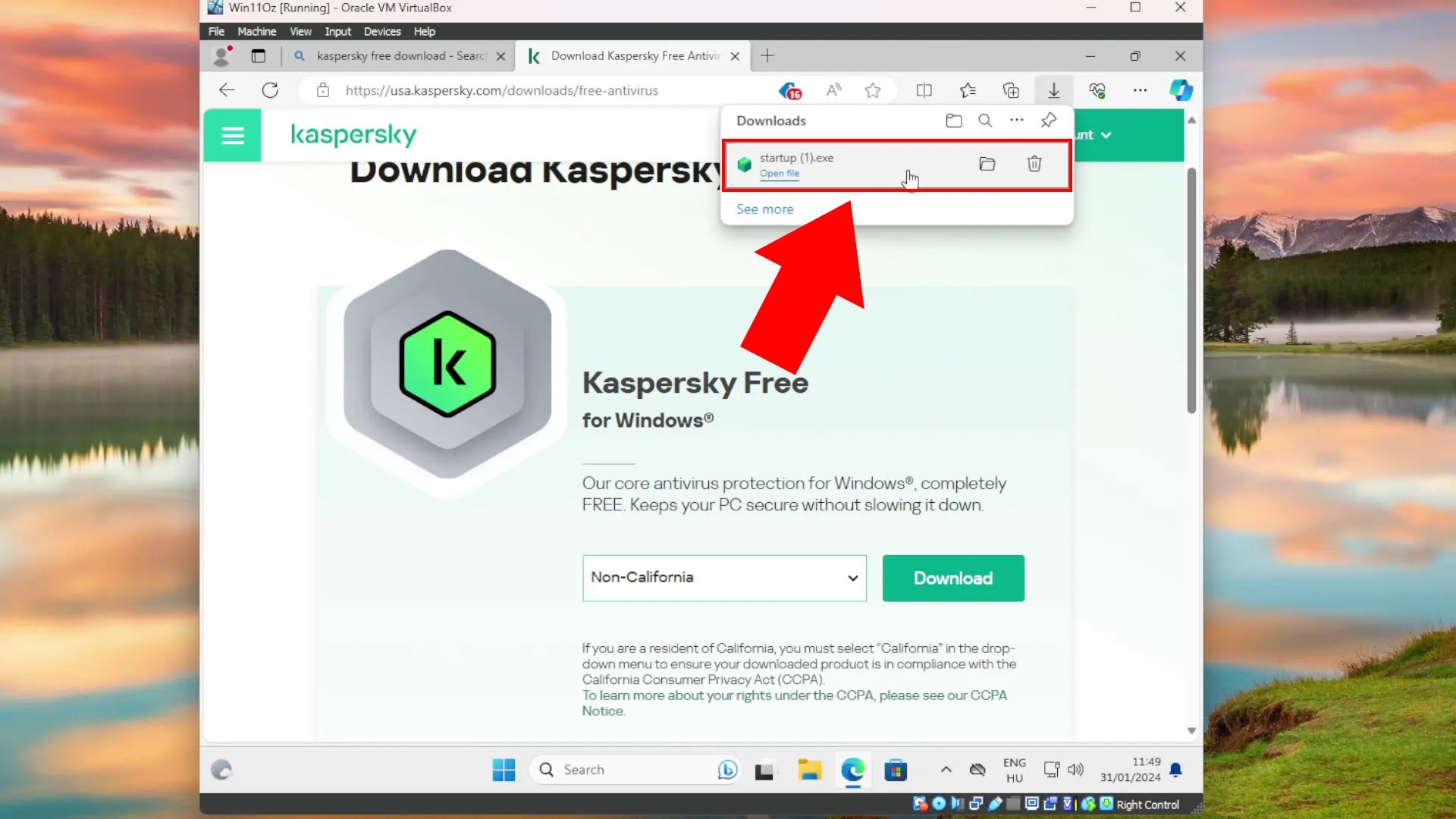
A telepítő elindult
A Kaspersky telepítésének folytatásához, miután elindítottad a telepítőt, megjelenik a 3. ábrán látható ablak. Ebben az ablakban lehetőséged van megváltoztatni a Kaspersky nyelvét. A telepítési folyamat elindításához kattints a kékeszöld 'Folytatás' gombra az ablak jobb alsó sarkában (3. ábra).
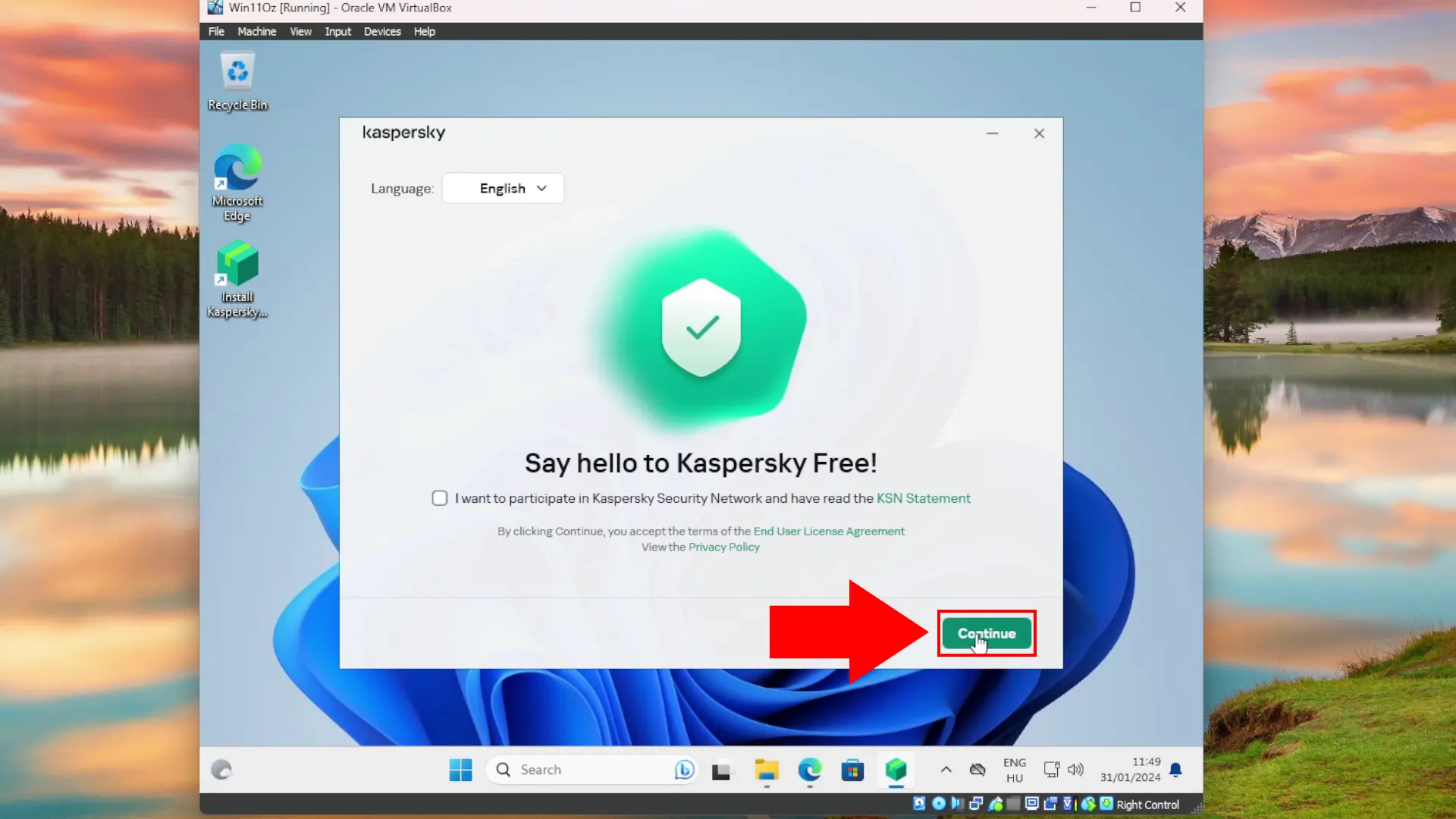
A telepítési folyamat
Az előző lépések elvégzése után a Kaspersky telepítő elindul (4. ábra). A folyamat meglehetősen egyszerű, csak várnod kell, amíg a telepítő befejeződik. A telepítő különféle információkat is megjelenít, például a folyamat százalékos állapotát, valamint információkat a különböző védelmi komponensekről, mint például a "Biztonság", "Internetes biztonság" és "Zsarolóprogram-védelem".
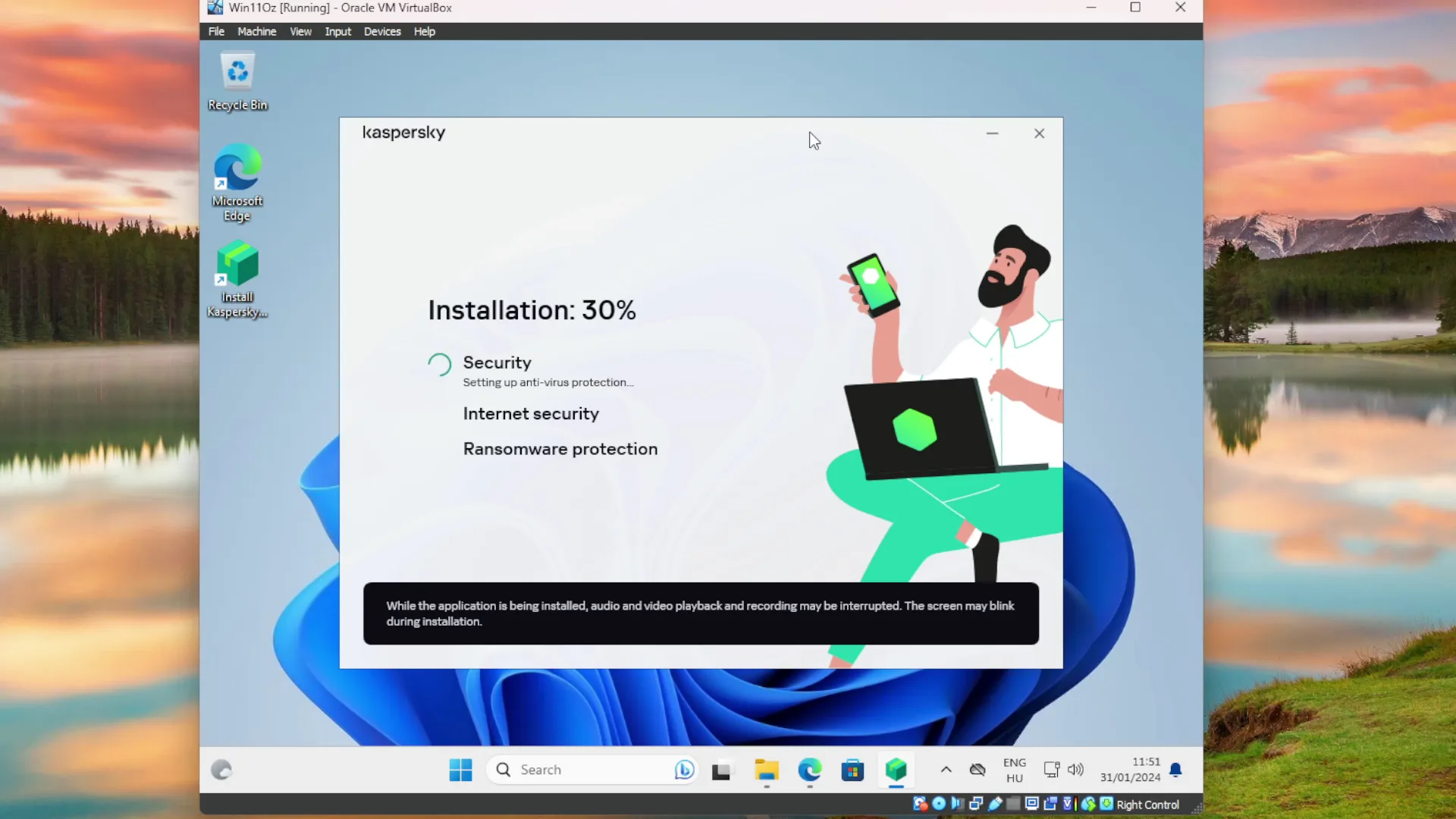
Hogyan jelentkezz be a Kaspersky-be
A bejelentkezés a Kaspersky-be meglehetősen egyszerű folyamat. Miután a telepítő befejeződött, megjelenik egy párbeszédablak, amely arra kér, hogy add meg az e-mail címed. Ha már van Kaspersky fiókod, egyszerűen add meg a jelszavad az e-mail cím megadása után, és kattints a 'Bejelentkezés' gombra az ablak jobb alsó sarkában (5. ábra). Ha még nincs Kaspersky fiókod, kövesd az utasításokat egy új regisztrálásához.
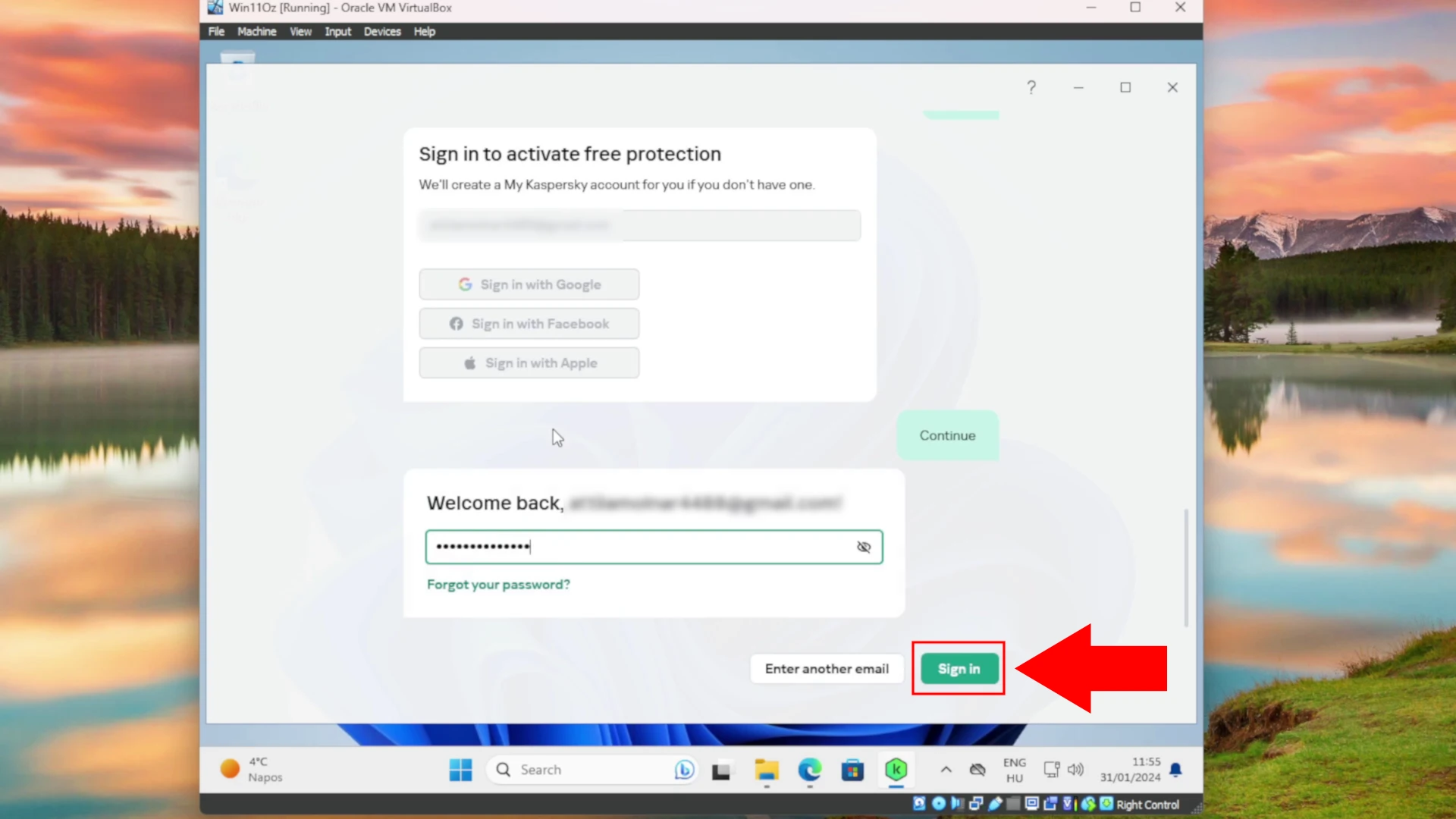
Fejezd be a telepítést
A bejelentkezés után haladj tovább. A Kaspersky felkínálhatja a fizetős verziók kipróbálását próbaidőszakra. Ha inkább a ingyenes verziót szeretnéd használni, kattints a "Elutasítás" gombra. Ezenkívül a Kaspersky megkérdezheti, hogy szeretnél-e számítógép-ellenőrzést végezni; javasolt a "Később ellenőrzés" lehetőség kiválasztása. Ezután felsorolja a további védelmi lehetőségeket. Kattints a "Tovább" gombra, mivel itt nincs szükség további műveletre. Miután elvégezted ezeket a lépéseket, keresd meg és kattints a 'Befejezés' gombra a folyamat befejezéséhez (6. ábra).
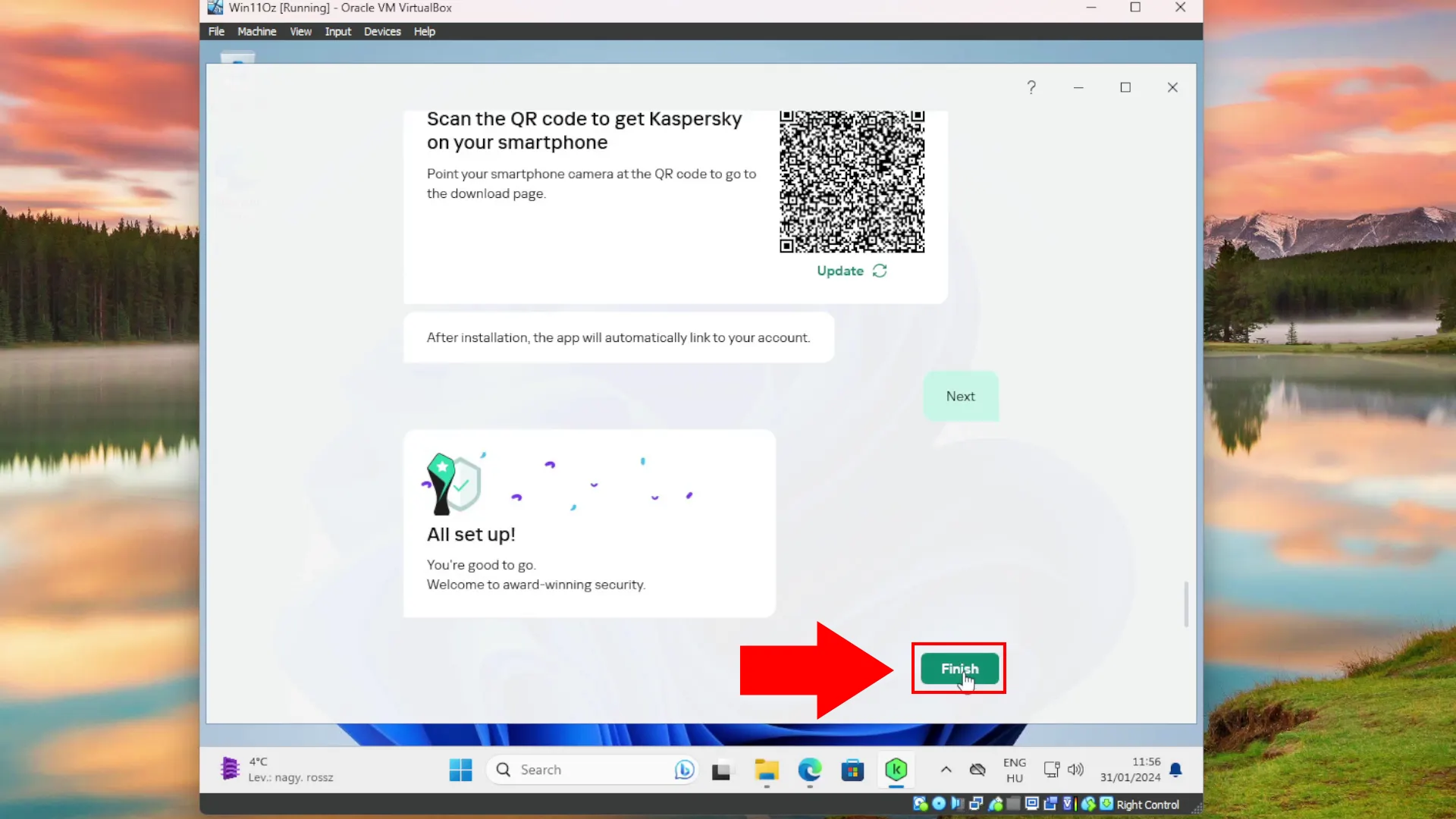
Hogyan adj hozzá kivételt a Kaspersky Anti-Virus-hoz (Videó útmutató)
Ez a rövid és könnyen érthető videó bemutatja, hogyan adhatsz hozzá kivételt a Kaspersky Anti-Virus-hoz. Látni fogod, hogyan töltheted le és telepítheted a megbízható és gyors Ozeki SMS Gateway-t. A videó egy új böngészőlap megnyitásával kezdődik, hogy hozzáférj az SMS Gateway letöltési oldalához, letölti, kicsomagolja a telepítőt, majd folytatja a Kaspersky felületén belül, hogy hozzáadja az SMS Gateway telepítő mappáját kivételként. Végül újra kicsomagolja az Ozeki telepítőt és befejezi az SMS Gateway telepítését. Ha követed a megadott utasításokat, könnyen megtanulhatod és elvégezheted a lépéseket, amikor szükséged van rájuk.
Ozeki SMS Gateway letöltése
Az Ozeki SMS Gateway letöltéséhez kattints a következő linkre: SMS Gateway letöltése. Ezután keresd meg a nyilakkal kiemelt Windows verziót, és folytasd a zip fájl letöltésével (7. ábra). Az Ozeki lehetővé teszi az SMS-üzenek hatékony továbbítását különféle végpontok között, átfogó ellenőrzést biztosítva a szöveges üzenetek továbbítására a rendszerben. Megbízhatóságáról és könnyű kezelhetőségéről ismert, az Ozeki SMS Gateway egy kiválóan megbízható megoldás az üzenetküldési igényeidhez.
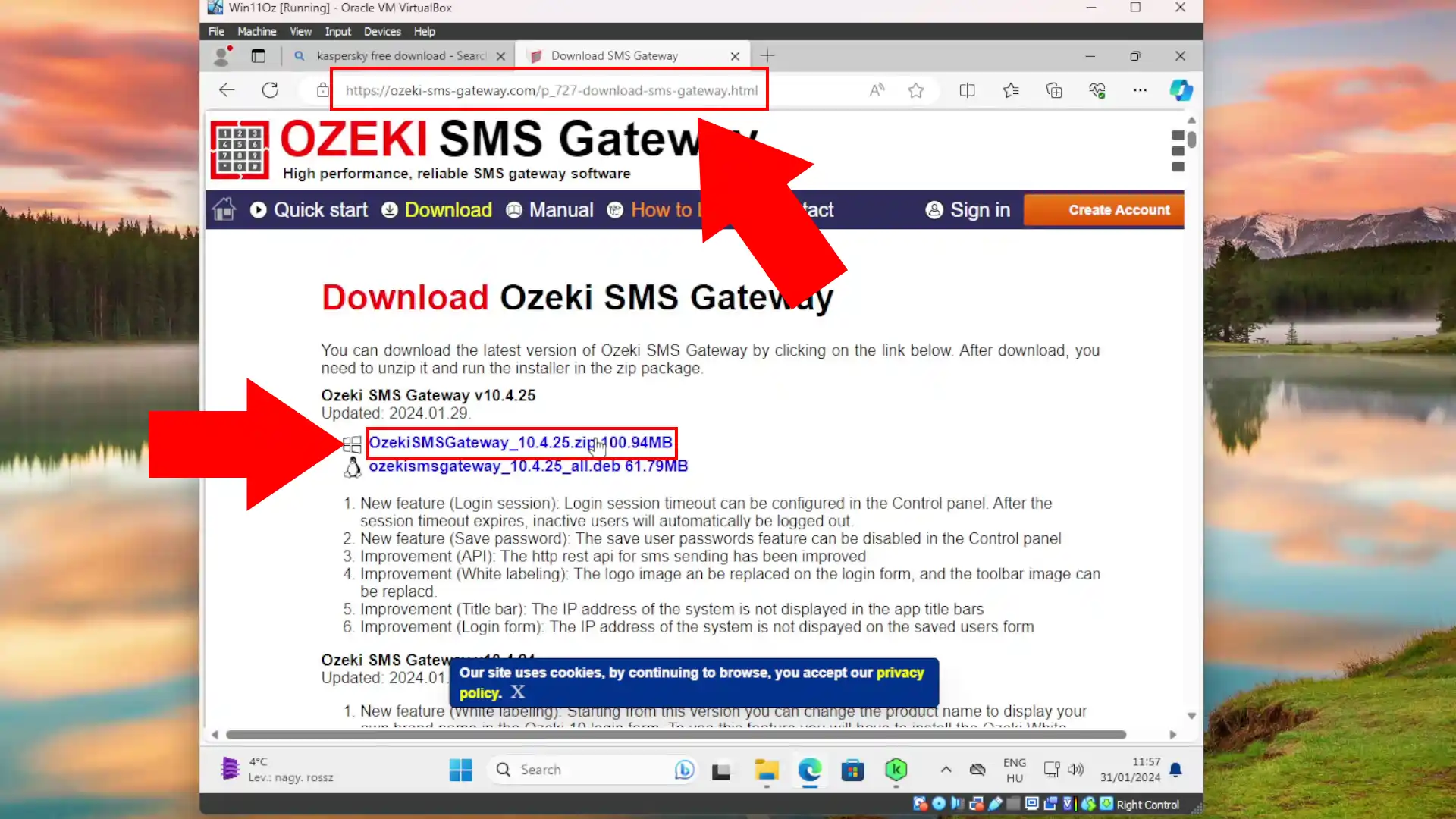
A zip mappa kicsomagolása
A zip mappa letöltése után keresd meg a Windows Fájlkezelőben a Letöltések mappában, vagy a böngésződ letöltési menüjén keresztül. A mappa kicsomagolásához kattints jobb gombbal a kontextusmenü megnyitásához, és válaszd ki a 'Kicsomagolás' lehetőséget. Megjelenik egy ablak, kattints a 'Kicsomagolás' gombra az Ozeki SMS Gateway zip mappa kicsomagolásához, amely tartalmazza a telepítőt (8. ábra).
A kicsomagolás után, ha megnézed a kicsomagolt mappa tartalmát, észreveheted, hogy a telepítőfájlt eltávolította a Kaspersky, tévesen azonosítva azt hamis pozitívként. A következő lépésekben bemutatjuk, hogyan adhatod hozzá az Ozeki SMS Gateway telepítő mappáját a Kaspersky kivételek listájához, hogy elkerüld ezt a problémát.
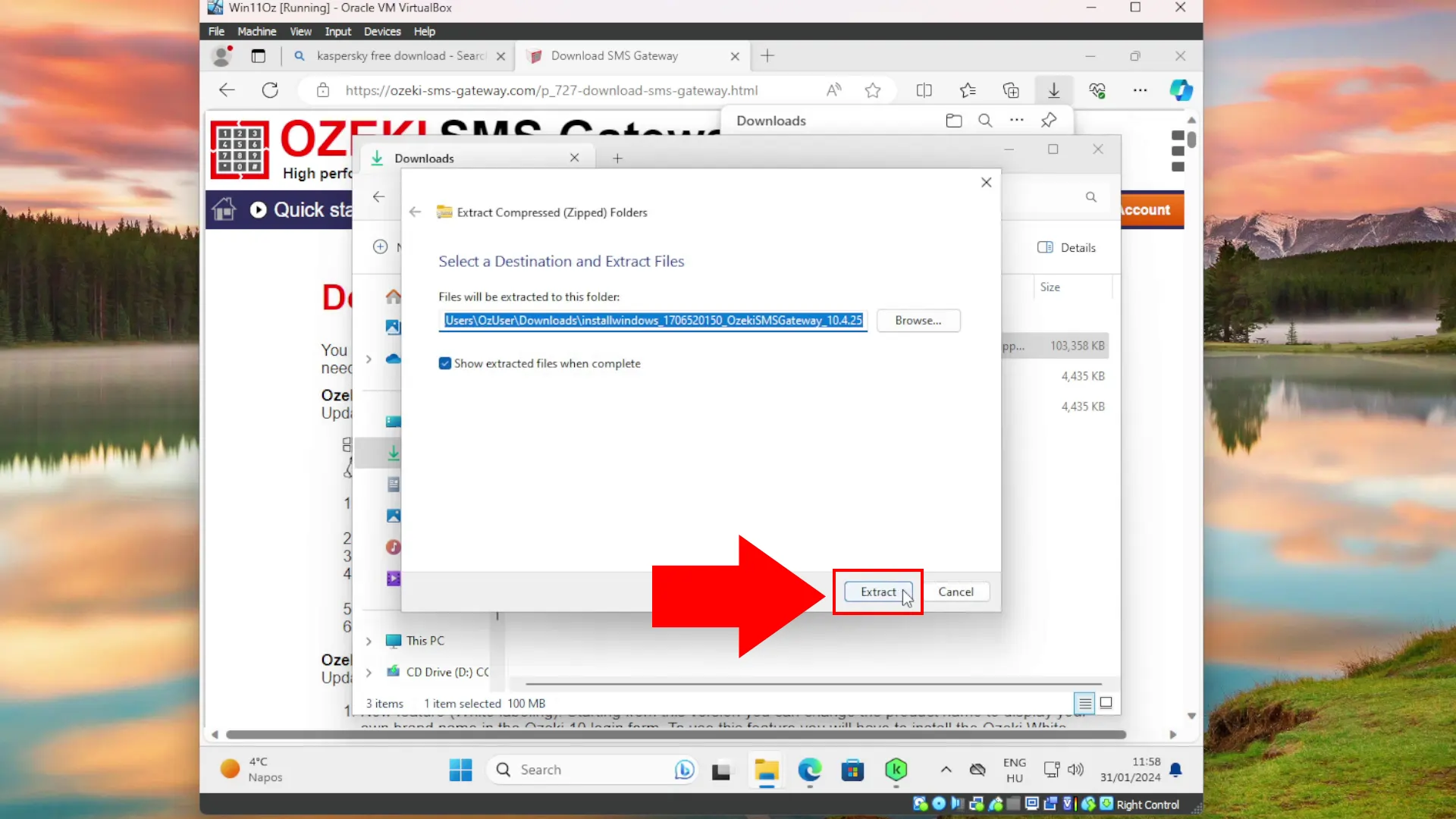
Kaspersky biztonsági beállítások
A Kaspersky biztonsági beállításainak eléréséhez először nyisd meg a Kaspersky felületét, és keresd meg a bal oldali menüben a 'Biztonság' lehetőséget, amelyet egy kis pajzs ikon jelöl. Kattints erre a lehetőségre. Miután megnyílt a Biztonság menü, egy hasonló ablak jelenik meg, mint a 9. ábrán. Ebben az új ablakban keresd meg a fogaskerék ikont az ablak jobb oldalán. Erre kattintva megnyílik a "Biztonsági beállítások" menü, ahol hozzáadhatod az Ozeki SMS Gateway telepítő mappáját kivételként.
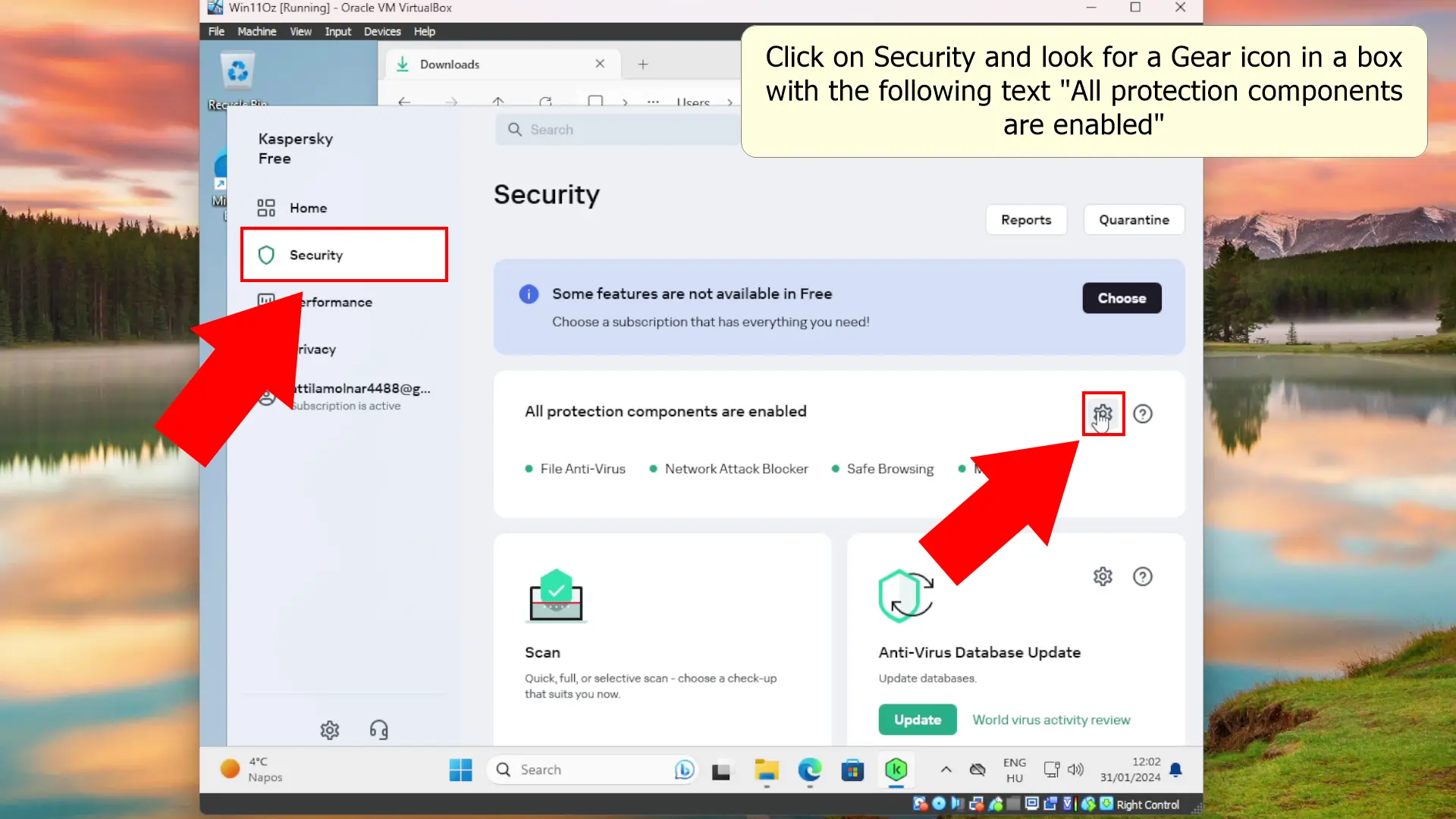
Fájl antivírus beállítások megnyitása
Miután megnyitottad a "Biztonsági beállítások" menüt, keresd meg a 'Fájl antivírus' lehetőséget. Ez a lehetőség kiemelten jelenik meg a menü tetején, így könnyen megtalálható. Kattints a "Fájl antivírus" lehetőségre a megnyitásához (10. ábra). Ez lehetővé teszi számos beállítás elérését és módosítását, beleértve a kivételek kezelését is.
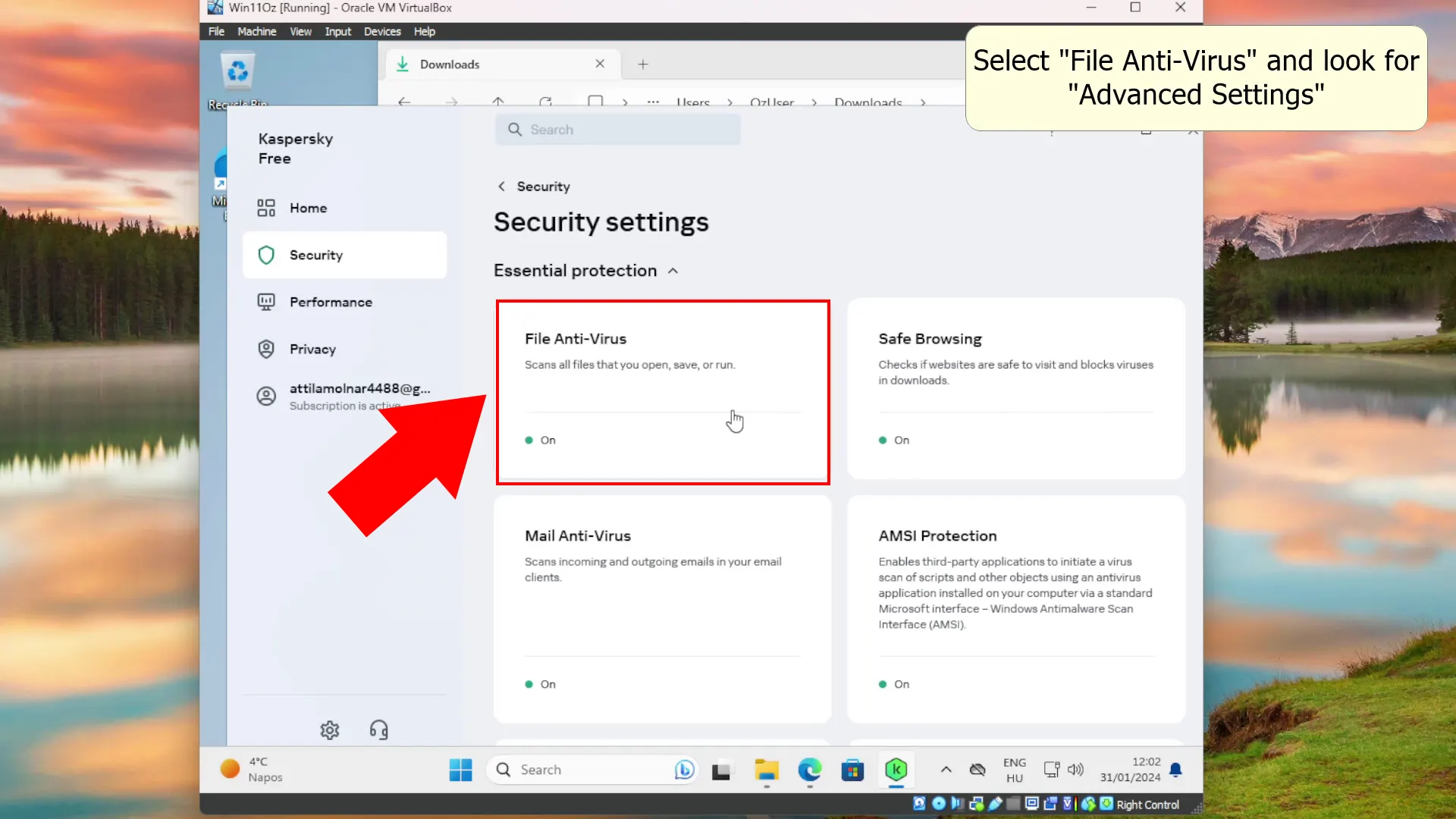
Hogyan nyisd meg a speciális beállításokat
A részletesebb beállítások eléréséhez, beleértve a kivételek kezelését, először navigálj az ablak aljára. Keress rá a 'Speciális beállítások' legördülő menüre, és nyisd meg (11. ábra), amely számos további beállítást tár fel. Ezeknek a speciális beállításoknak a használatával finomhangolhatod az antivírus szoftvert, hogy jobban megfeleljen az egyéni igényeidnek és preferenciáidnak, biztosítva ezzel a rendszered számára egy személyre szabottabb védelmi szintet.
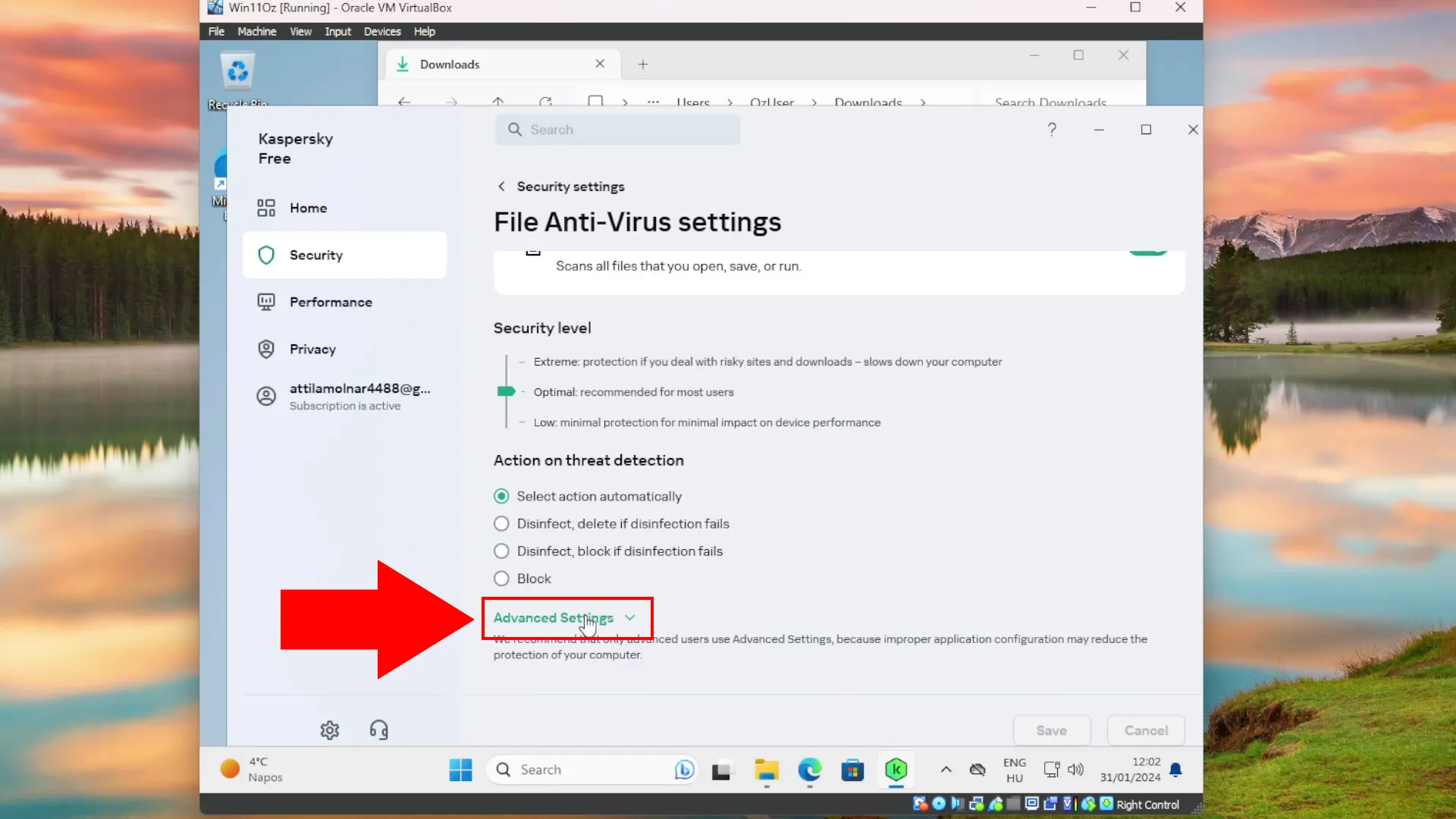
Válaszd a Kivételek kezelése lehetőséget
Az előző lépések sikeres követése és a "Speciális beállítások" menü megnyitása után görgess le az ablak legaljára. Itt találod a 'Kivételek kezelése' lehetőséget. Kattints rá a "Kivételek és műveletek az objektum észlelése" beállítások megnyitásához, ahogyan az a 12. ábrán látható.

Válaszd ismét a Kivételek kezelése lehetőséget
Miután megnyitottad a "Kivételek és műveletek az objektum észlelése" ablakot, újra görgess le az ablak aljára, és keresd meg a "Kivételek kezelése" lehetőséget (13. ábra). Kattints rá egy új menü megnyitásához, amely megjeleníti azokat az alkalmazásokat, programokat, mappákat stb., amelyek ki vannak zárva a Kaspersky víruskezeléséből.
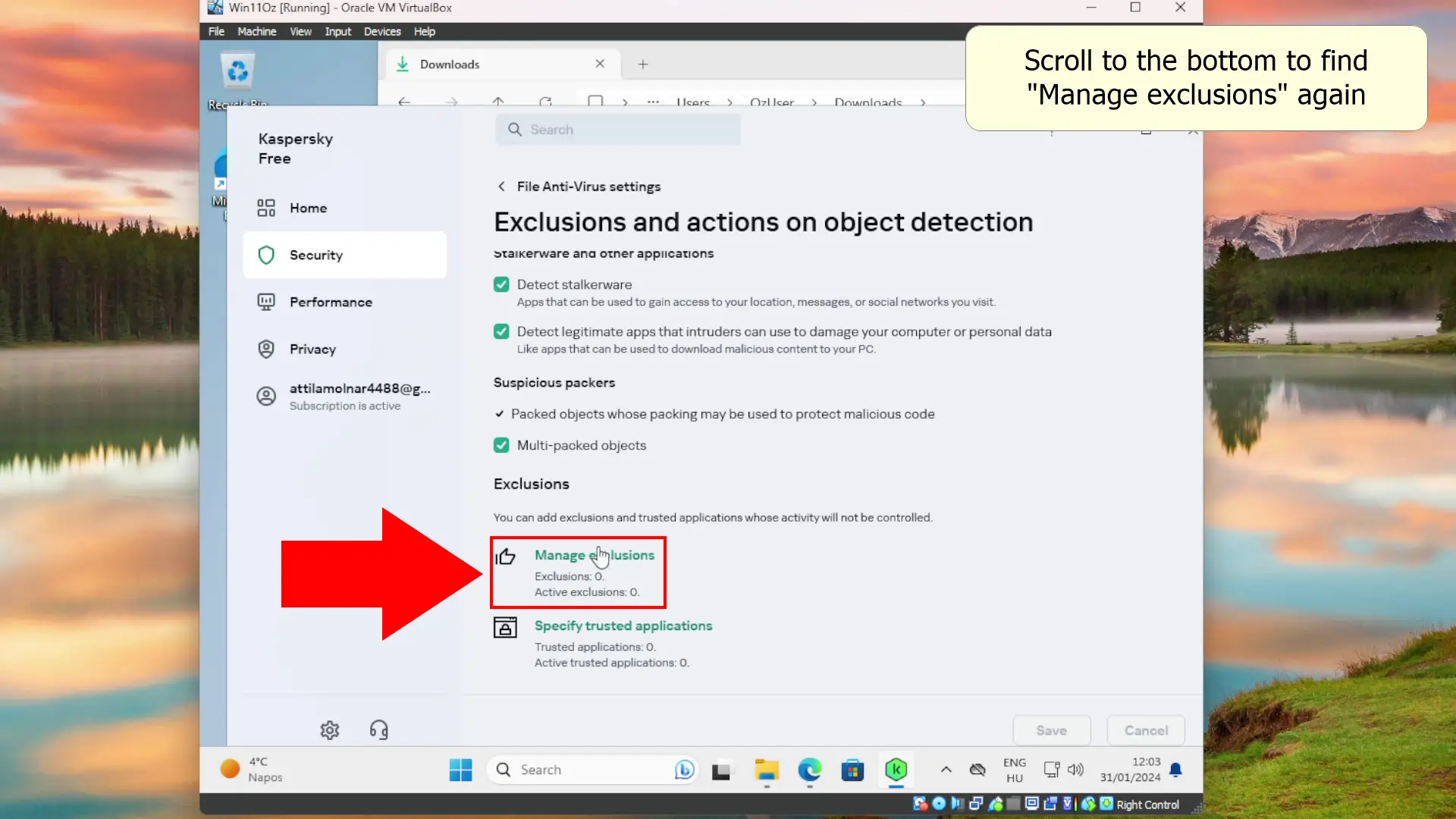
Hogyan adj hozzá új kivételt
Új kivétel hozzáadásához keresd meg a bal felső sarokban található 'Hozzáadás' gombot, és kattints rá (14. ábra). A gomb mellett egy '+' jel található. Erre a gombra kattintva hozzáadhatod az Ozeki SMS Gateway telepítőt kivételként a Kaspersky vírusészleléséből. Ez a lépés elengedhetetlen annak biztosításához, hogy a Kaspersky ne azonosítsa tévesen fenyegetésként, és megfelelően működjön.
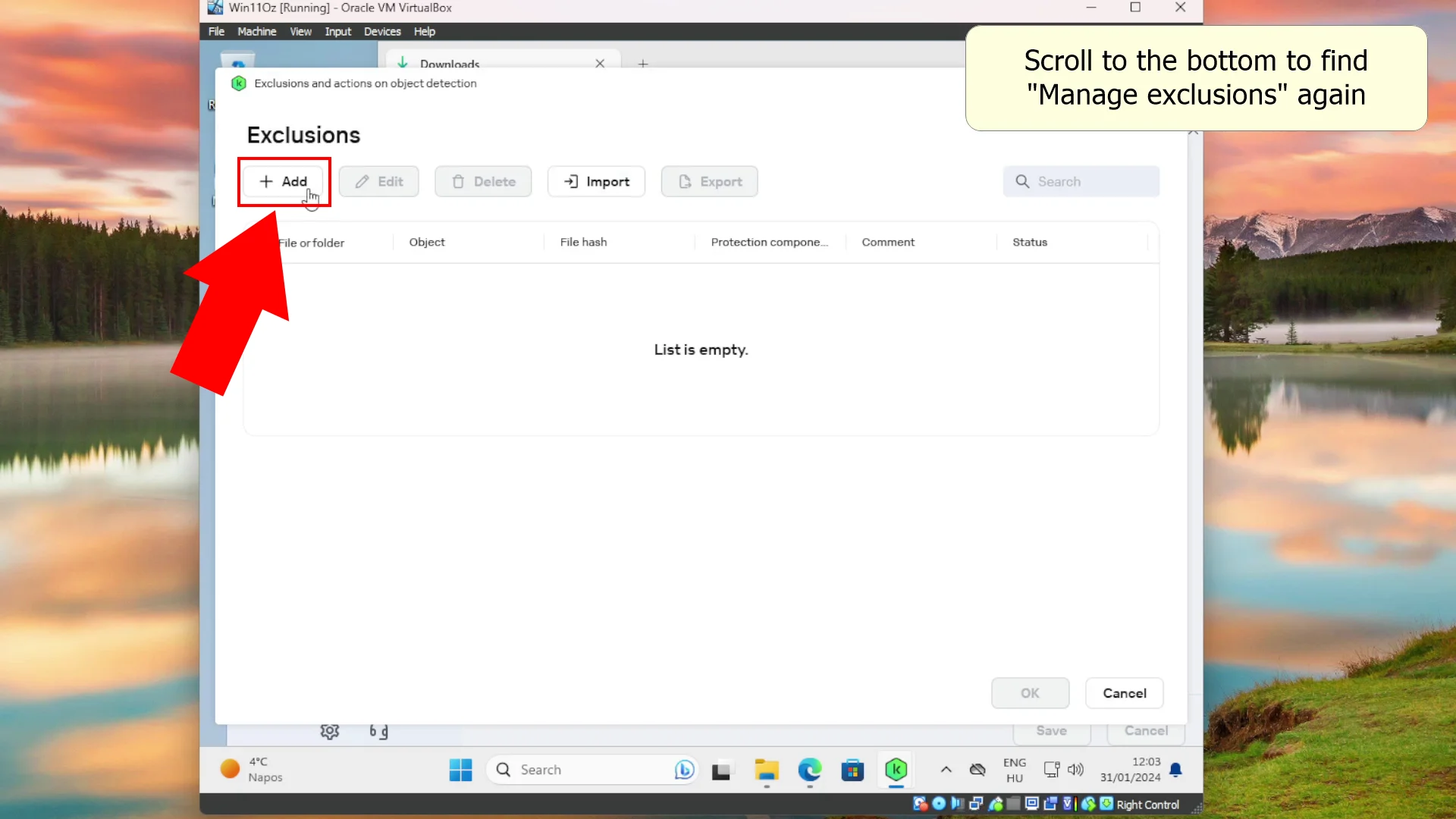
Tallózd át a fájlokat
Az "Új kivétel hozzáadása" ablak megnyitása után keresd meg az első lehetőséget, amely 'Fájl vagy mappa' feliratú, alatta egy szövegmezővel. Itt kell megadnod annak a mappának, programnak vagy fájlnak (jelen esetben az Ozeki telepítőt tartalmazó mappának) az elérési útját, amelyet ki szeretnél zárni a Kaspersky vizsgálatából. Az elérési út megadásához kattints a 'Tallózás' gombra, amely megnyit egy menüt, ahol tallózhatsz és kiválaszthatod a kívánt mappát a számítógépeden.
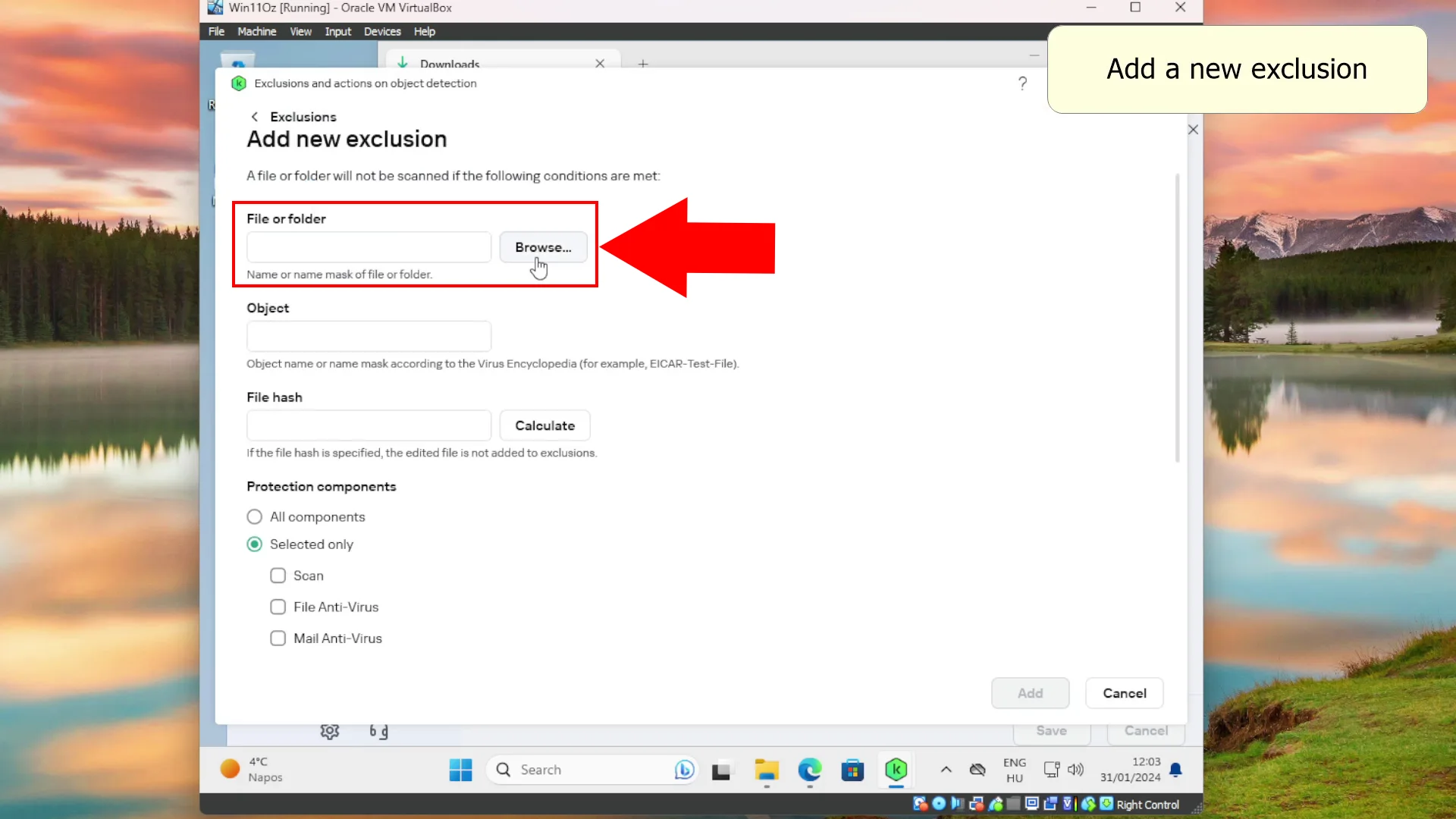
Válaszd ki az SMS Gateway telepítő mappáját
Keress rá és válaszd ki az Ozeki SMS Gateway telepítő mappáját a ráklikkeléssel. A mappa a Windows Letöltések mappájában található a Fájlkezelőben. Kattints a kékeszöld 'Kiválasztás' gombra az ablak jobb alsó sarkában a telepítő mappa elérési útjának megerősítéséhez (16. ábra). Ez bezárja ezt a menüt is.
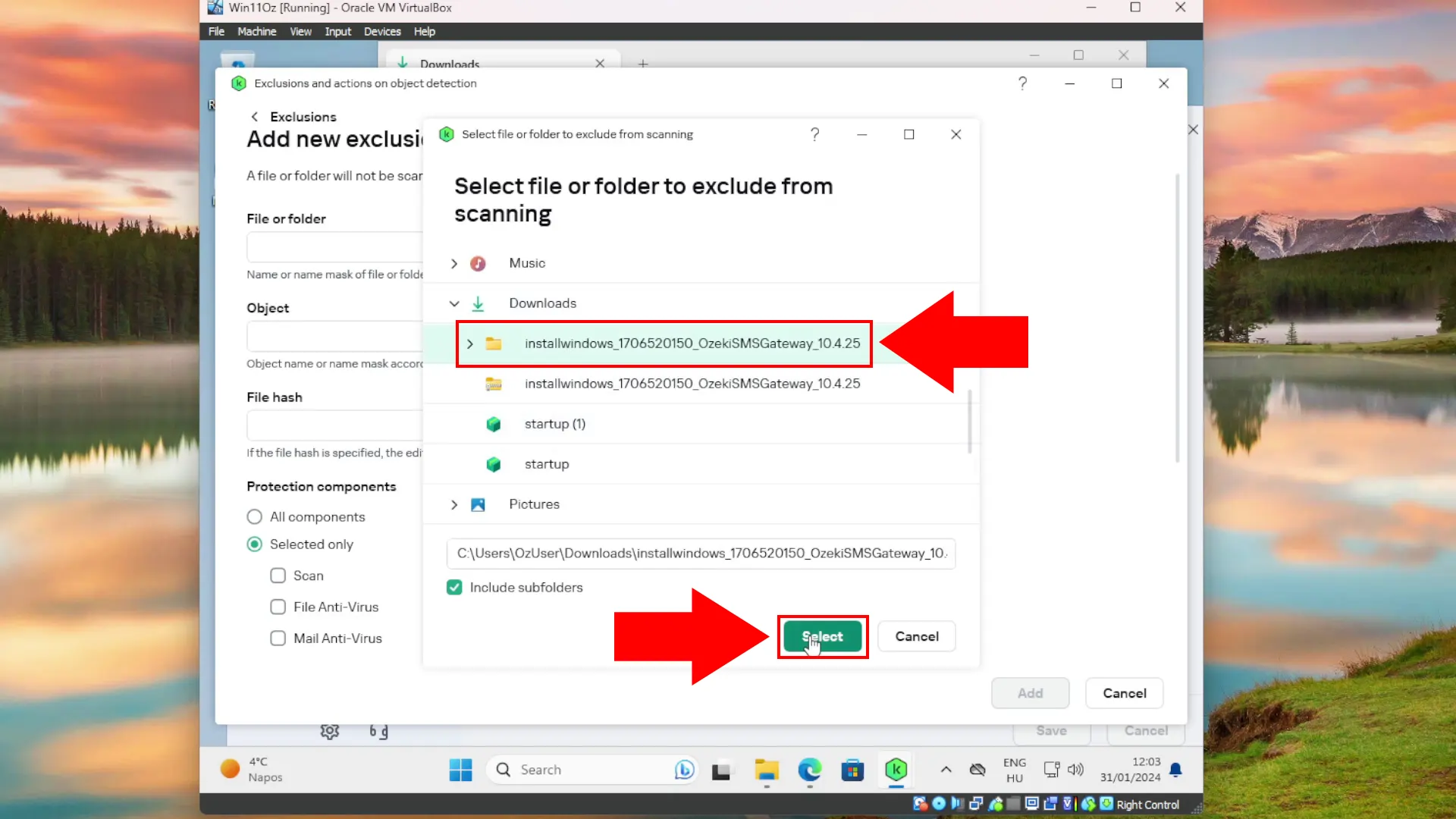
Zárd ki a telepítőt minden komponensből
Az összes komponensből való kizáráshoz görgess le az ablak aljára, ahol megtalálod a "Védelmi komponensek" lehetőséget a jelölőnégyzetekkel alatta. Válaszd ki az 'Összes komponens' lehetőséget a ráklikkeléssel. Ez a lépés elengedhetetlen az Ozeki telepítő megfelelő működésének biztosításához. Miután ezt megtetted, kattints az ablak bal alsó sarkában található 'Hozzáadás' gombra a kivétel kiválasztásának véglegesítéséhez (17. ábra).
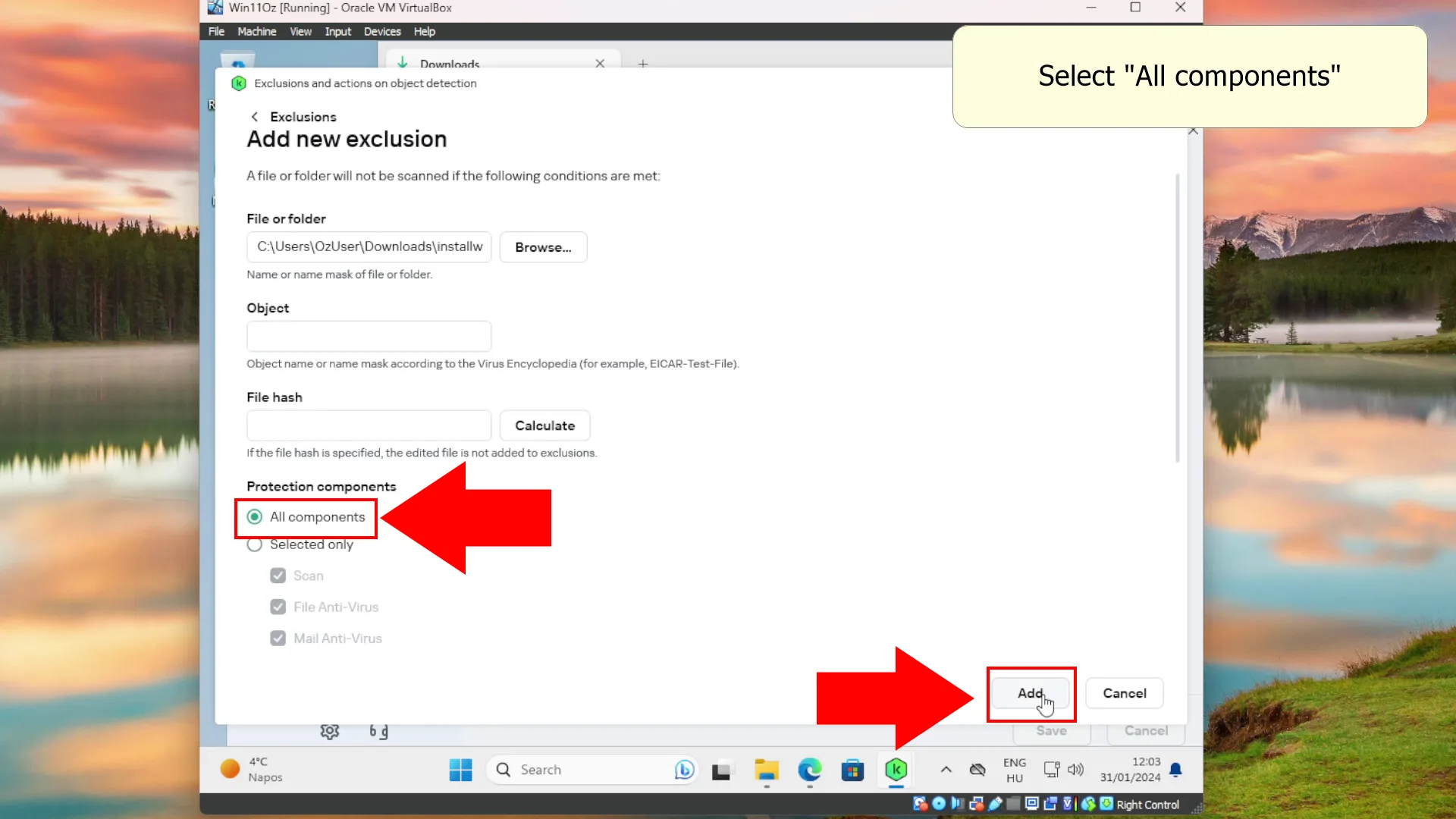
Kattints az OK gombra
Az előző lépések elvégzése után visszatérünk a "Kivételek" menübe, ahol most már látjuk az Ozeki telepítő mappáját és annak elérési útját a kivételek között. Már csak annyi van hátra, hogy kattintsunk az ablak jobb alsó sarkában található 'OK' gombra a bezáráshoz, ahogyan az a 18. ábrán látható.
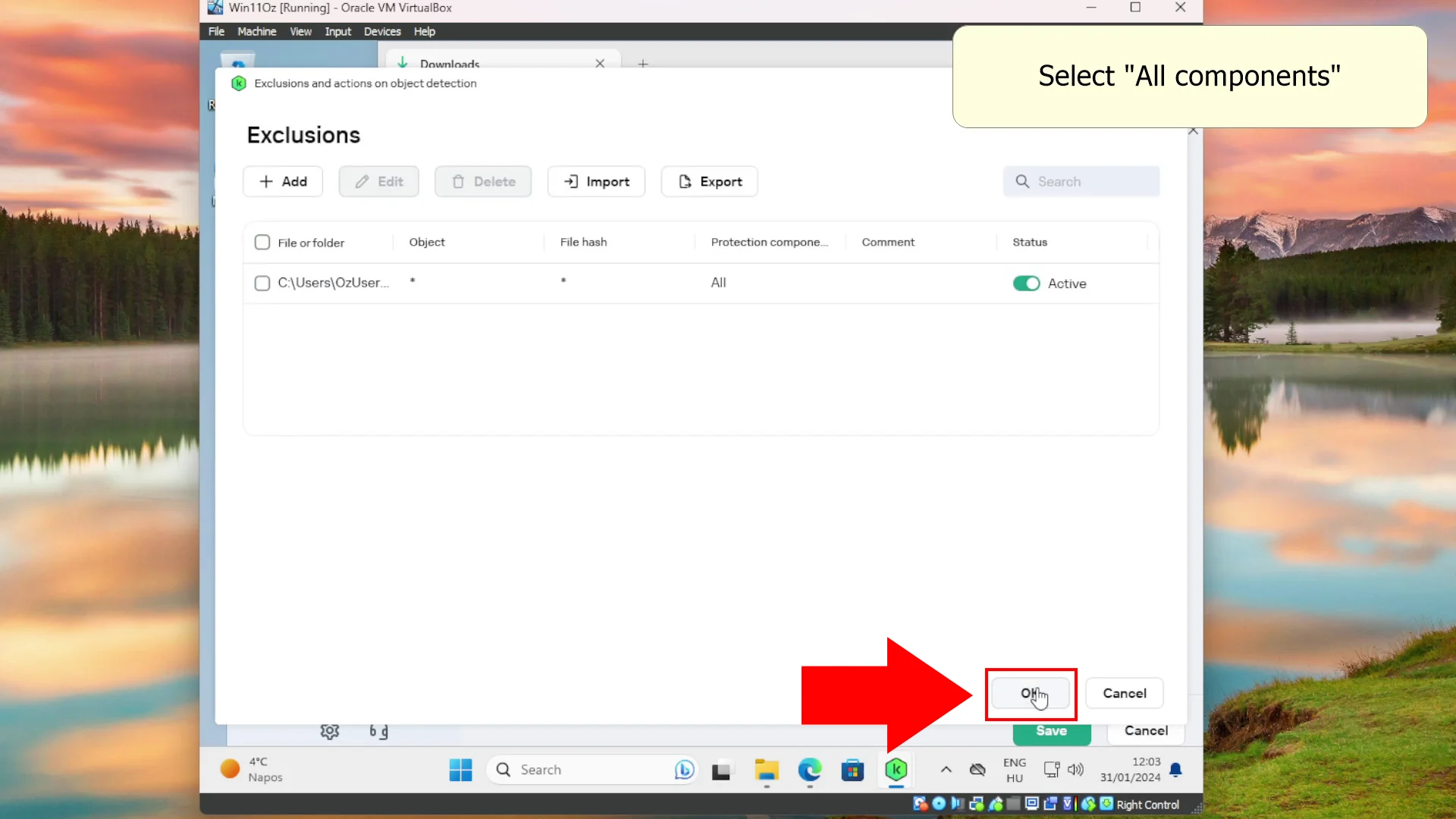
Hogyan mentsd el a kivételeket
Ha eddig mindent helyesen hajtottunk végre, ezt megerősíthetjük az "Aktív kivételek" számláló ellenőrzésével. Ha ez az érték korábban 0 volt, és most 1, az azt jelenti, hogy sikeresen hozzáadtuk az Ozeki SMS Gateway telepítőt a kivételekhez, lehetővé téve a problémamentes futtatását. A Kaspersky-n belül már csak annyi van hátra, hogy kattintsunk az oldal jobb alsó sarkában található kékeszöld 'Mentés' gombra (19. ábra), majd a következő megerősítő felugró ablakban a 'Megerősítés' gombra.
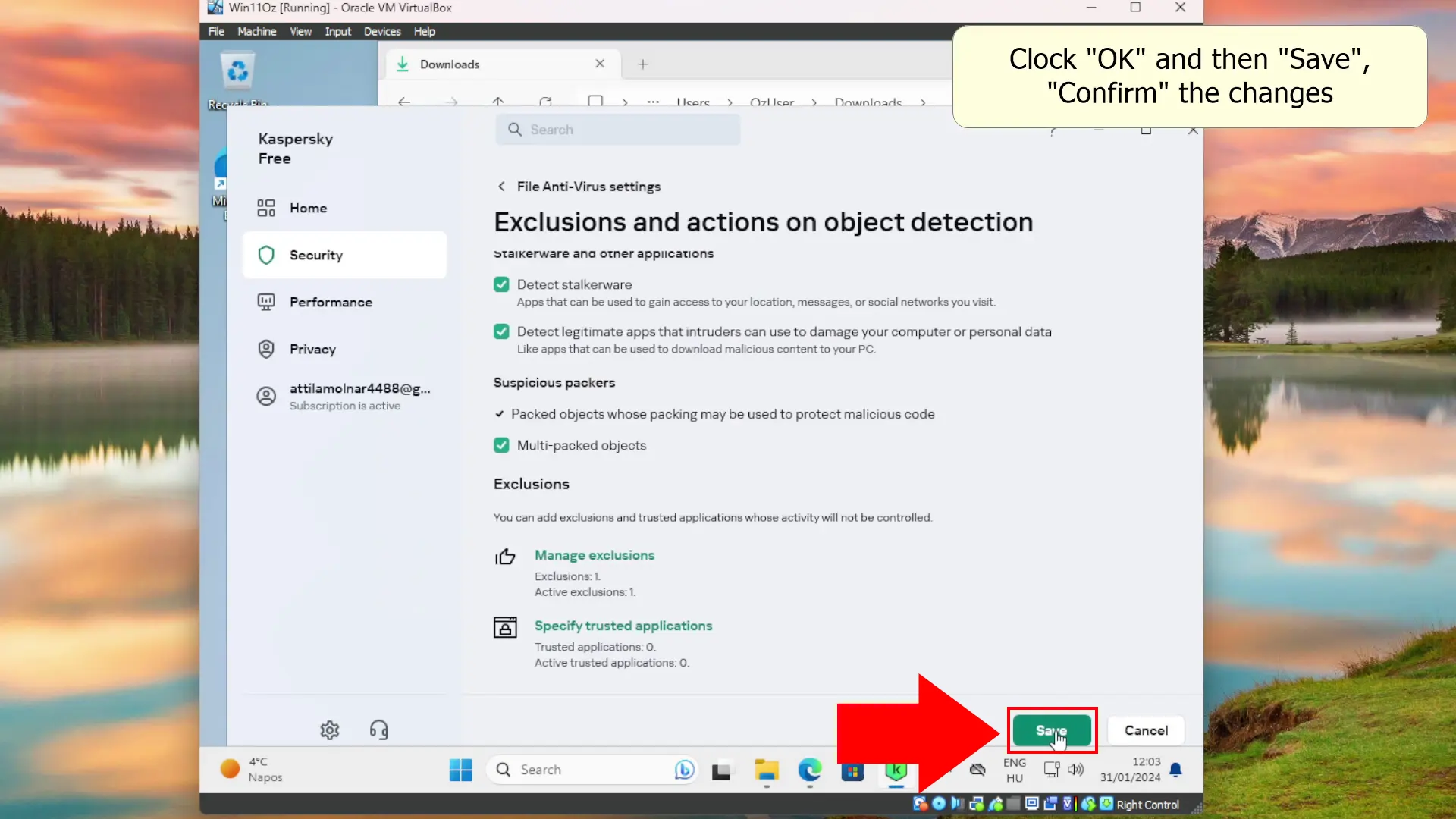
Ozeki SMS Gateway telepítése
Az összes előző lépés elvégzése és az Ozeki SMS Gateway telepítő hozzáadása a kivételekhez után csomagold ki újra a telepítőt ugyanabba a mappába, amelyet a kivételekben megadtál. Amikor most megnyitod az újonnan kicsomagolt mappát, a telepítő már jelen lesz. Most már folytathatod a telepítést a futtatásával (20. ábra).
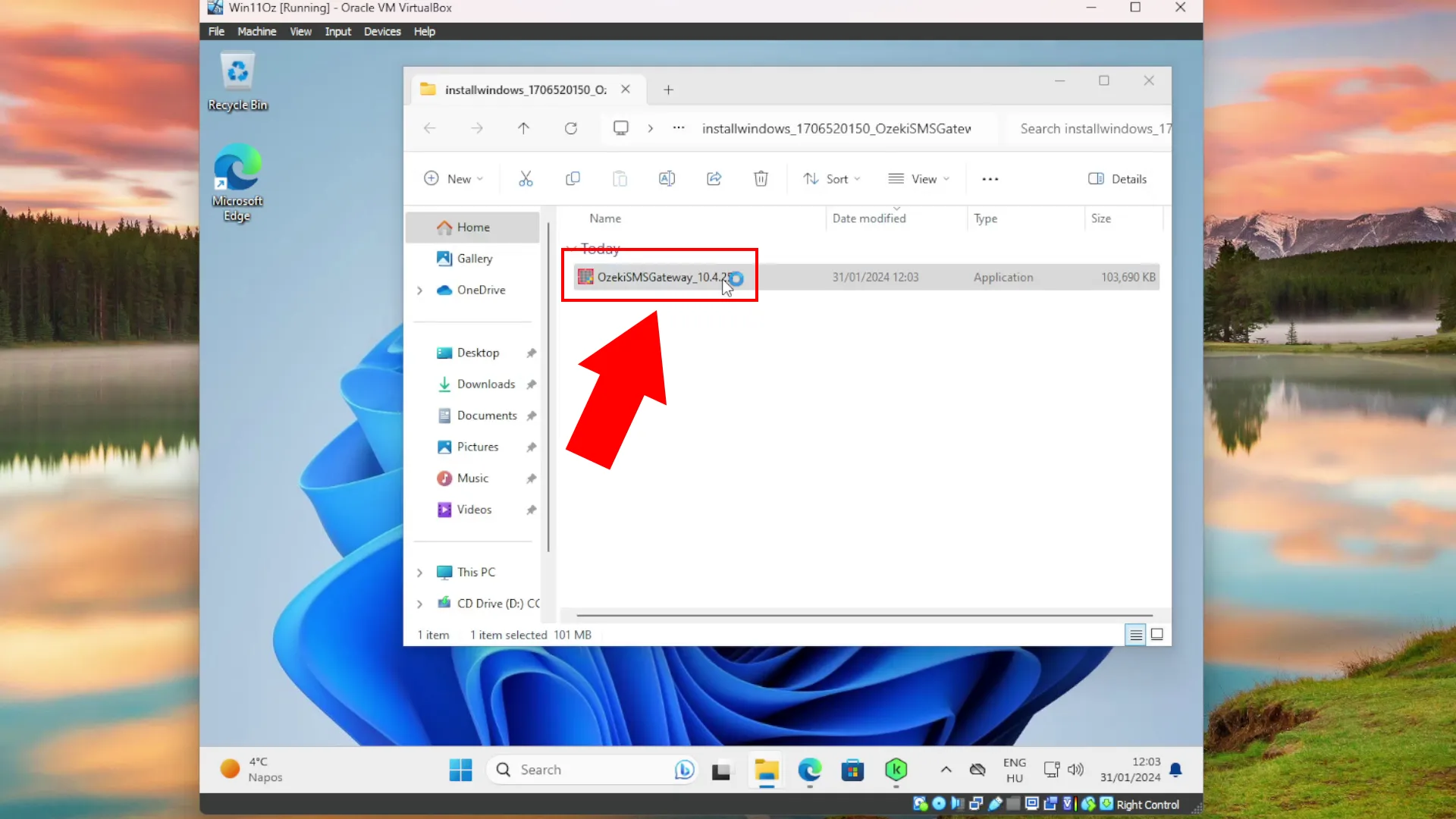
GYIK
Mi az a hamis pozitív a kiberbiztonságban?
A kiberbiztonságban a hamis pozitív akkor fordul elő, amikor egy biztonsági rendszer tévesen azonosít egy ártalmatlan fájlt, programot vagy tevékenységet kártékonynak. Ez előfordulhat antivírus szoftverekkel, behatolásészlelő rendszerekkel, spam szűrőkkel és más biztonsági eszközökkel, amelyek mintázatillesztést vagy viselkedéselemzést használnak a fenyegetések észlelésére. A hamis pozitívok oka lehet az elavult észlelési aláírások, a túlzottan agresszív biztonsági beállítások vagy a legitim szoftver viselkedése, amely hasonlít a kártékony tevékenységre. Ezek zavarhatják a termelékenységet és erőforrásokat pazarolhatnak, mivel a felhasználók és rendszergazdák vizsgálják és orvosolják a nem létező fenyegetést.
Hogyan működik a Kaspersky Anti-Virus?
A Kaspersky Anti-Virus folyamatosan figyeli az eszközödet minden gyanús tevékenység vagy ismert fenyegetés szempontjából. Az aláírásalapú észlelést, heurisztikus elemzést és valós
